Eksempelkode på softphone-integrering ved hjelp av Kanalintegreringsrammeverk 2.0 for Dynamics 365
Last ned softphone-integrasjonseksempel for Kanalintegreringsrammeverk for Microsoft Dynamics 365 versjon 2.0.
Merk
Eksempelkoden støttes ikke på Internet Explorer og på nettlesere som ikke har webRTC-støtte. Mer informasjon: WebRTC
Forutsetning
Omnikanal for Dynamics 365 Customer Service
Et gyldig Azure-abonnement kreves for å publisere eksempelappen til Azure.
Merk
Hvis du ikke har et Azure-abonnement, kan du opprette en gratiskonto.
Publisere en eksempelapp til Azure
Åpne løsningen SampleInteg.sln med Visual Studio 2017.
I Solution Explorer høyreklikker du på løsningen og bygger den komplette løsningen.
I Solution Explorer, høyreklikk på prosjektet SampleInteg, og velg Publiser.
Velg Start for å starte veiviseren for publisering.
Velg App Service som publiseringsmål.
Velg Opprett ny, og velg deretter Publiser.
Oppgi et appnavn. For eksempel SampleInteg.
Oppgi gyldige detaljer for abonnement, ressursgruppe og vertsplan.
Velg Opprett for å opprette Azure-apptjenesten, og lagre apptjenestens URL for fremtidig bruk.
Eksempel:
https://sampleinteg.azurewebsites.net.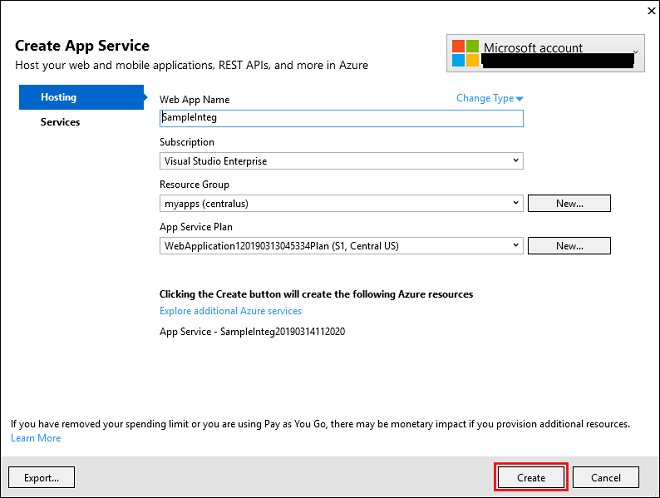
Opprett funksjon som skal brukes med apptjenesten
Opprett eksempelkode for client-voice-funksjonen.
Se funksjonen fra viktigfilen som er pakket med eksempelintegrasjonen av softphone i Dynamics 365 Insider-portalen.Bruk eksempelkoden for capability-token-funksjonen.
Se funksjonen fra viktigfilen som er pakket med eksempelintegrasjonen av softphone i Dynamics 365 Insider-portalen.
Merk
Lagre URL-en for capability-token-funksjonen du får fra eksempelkoden ovenfor. URL-adressen er for eksempel https://sampleinteg.sample/capability-token.
Konfigurere eksempelapp i Dynamics 365
Legg merke til basis-URLen til Dynamics 365-organisasjonen der alle nettressursene er lagret. For en nettbasert organisasjon bør dette være i formatet
https://<orgname>.crmXX.dynamics.com. Eksempel:https://sampleorg.crm10.dynamics.comHent Kanalintegreringsrammeverk for Dynamics 365-løsningen. For mer informasjon se Få Kanalintegreringsrammeverk for Dynamics 365
Konfigurer kanalleverandøren ved å oppgi detaljen som vist i matrisen. Hvis du vil ha mer informasjon, kan du se Konfigurere kanalleverandøren.
Felt Description Name Navn på kanalleverandøren.
Eksempel: ContosoUnikt navn En unik ID i formatet <prefiks>_<navn>.
VIKTIG: Følgende kreves for det unike navnet:- Prefikset kan bare være alfanumerisk, og lengden må være mellom 3 og 8 tegn.
- Et understrekingstegn må være mellom prefikset og navnet
Label Etiketten vises som tittelen i kontrollprogrammet.
Eksempel: ContosoURL-adresse for kanal URL-adressen til kanalen er i formatet: <azure_app_service_url>?base=<crm_base_url>
Merk: For dette eksemplet er nettadressenhttps://sampleinteg.azurewebsites.net?base=https://sampleorg.crm10.dynamics.com.Aktiver utgående kommunikasjon Ja Kanalordre 0 API-versjon 2.0 Klarerte domener Domenet (URL) som kan få tilgang til Kanalintegreringsrammeverk-API-ene. Velg Enhetlig grensesnitt-appene for kanalen Listen over Enhetlig grensesnitt-apper der kanalen vises for agentene. Velg rollene for kanalen Sikkerhetsrollene som er til stede i Dynamics 365.
Merk: Hvis du ikke tildeler noen rolle, vises kanalleverandøren til alle brukere som er tildelt Dynamics 365 Enhetlig grensesnitt-appen.Start Enhetlig grensesnitt-appen for å se kommunikasjonskontrollprogrammet på venstre side.
Viktig
- Alle nettadresser må være HTTPS.
- Hvis du bruker et selvsignert sertifikat for Azure-appen eller Dynamics 365-organisasjonen, kan enkelte nettlesere avvise tilkoblingen og ikke laste inn eksempeltelefonen. Som en løsning kan du åpne Azure-appen i en egen fane og godta sertifikatet én gang.
- Sørg for at mikrofon- og høyttalertilgang ikke er blokkert av nettleserpolicy.
Importere konfigurasjonsdata
Last ned Verktøy for konfigurasjonsoverføring. Verktøy for konfigurasjonsoverføring er tilgjengelig som en NuGet-pakke.
Start verktøyet Verktøy for konfigurasjonsoverføring. Dobbeltklikk DataMigrationUtility.exe i mappen:
[your folder]\Tools\ConfigurationMigration\.I hovedskjermbildet velger du Importer data, og deretter velger du Fortsett.
I skjermbildet for pålogging angir du godkjenningsdetaljer for å koble til Dynamics 365-forekomsten som du vil importere data fra. Hvis du har flere organisasjoner på Dynamics 365 Server og vil velge organisasjonen der du vil importere konfigurasjonsdataene, merker du av for Vis alltid en liste over tilgjengelige organisasjoner. Velg Logg på.
Hvis du har flere organisasjoner og du merket av for Vis alltid en liste over tilgjengelige organisasjoner, kan du velge organisasjonen du vil koble til, på det neste skjermbildet. Velg en Dynamics 365-apporganisasjon du vil koble til.
Oppgi datafilen (data.zip) som skal importeres. Bla deg frem til datafilen, og velg den. Velg Importer data.
Dette trinnet er bare aktuelt hvis dataene du importerer, inneholder brukerinformasjonen i kildesystemet. Angi informasjon om tilordning av bruker på målsystemet. Du kan tilordne alle disse til brukeren som kjører importprosessen, eller du kan tilordne til individuelle brukere ved hjelp av en brukertilordningsfil (XML). Hvis du velger det siste, må du angi en eksisterende brukertilordningsfil, eller så kan verktøyet generere den for deg. Hvis du genererer en ny fil, må du fylle ut brukernavnet for tilordningen i Ny-parameteren for hver bruker på kildeserveren. Velg brukertilordningsfilen i verktøyet når du er ferdig, og velg OK.
Det neste skjermbildet viser importstatusen for oppføringene. Dataimporten utføres i flere omganger der først de grunnleggende dataene importeres under køplassering av avhengige data, og deretter importeres de avhengige dataene i de påfølgende trinnene for å håndtere alle dataavhengigheter eller -forbindelser. Dette sikrer ren og konsekvent dataimport.
Velg Fullfør for å lukke verktøyet.
Se også
Tilbakemeldinger
Kommer snart: Gjennom 2024 faser vi ut GitHub Issues som tilbakemeldingsmekanisme for innhold, og erstatter det med et nytt system for tilbakemeldinger. Hvis du vil ha mer informasjon, kan du se: https://aka.ms/ContentUserFeedback.
Send inn og vis tilbakemelding for